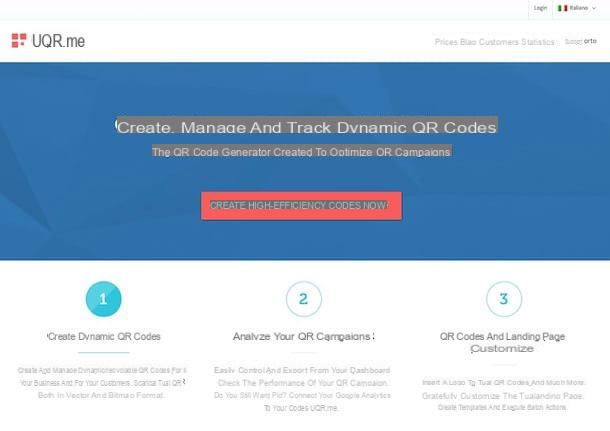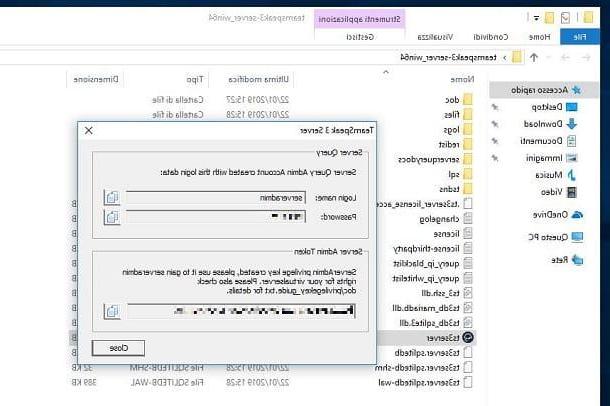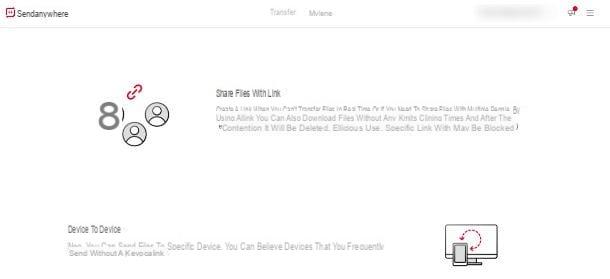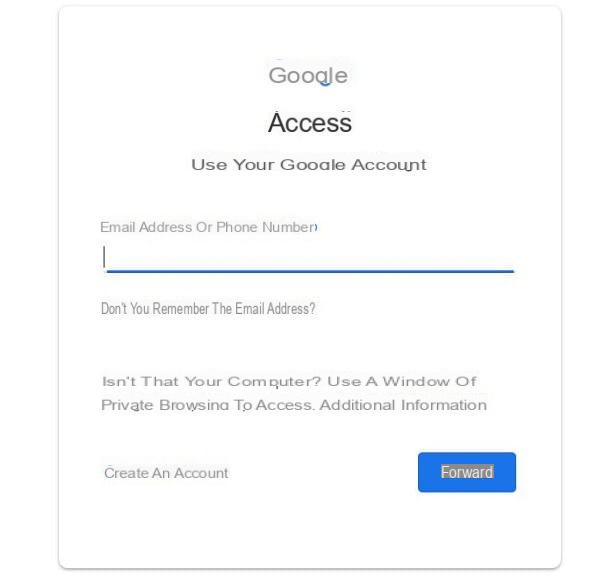Informação preliminar
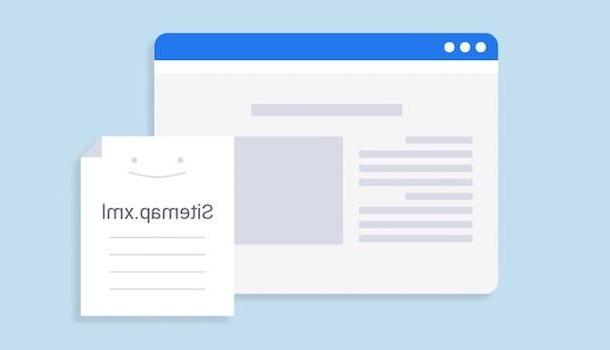
Antes de entrar nos detalhes deste guia e se explicar Como vou criar um mapa do site?, é necessário fazer uma distinção necessária entre mappa del sito (muitas vezes também chamado de mapa do site) e XML Sitemap.
A primeira é uma página normal da Web na qual um mapa de site real é criado manualmente com links para todas as páginas deste último (ou para as seções principais de grandes sites), útil para facilitar tanto a navegação de usuários humanos que por rastreamento pelo Google robô (chamado Googlebot) que tem a tarefa de rastrear a web para indexar os conteúdos.
Já o Sitemap XML é um arquivo que coleta todos os URLs de um site da Internet que o proprietário deste deseja submeter aos buscadores para rastreamento e, conseqüentemente, indexação desse conteúdo. Tendo feito essa premissa necessária, vamos agir.
Vou criar um Sitemap XML
Pe criar um Sitemap XML é possÃvel contar com ferramentas externas que, depois de escanear o seu site, criam automaticamente um arquivo contendo todos os URLs do próprio site.
Vou criar um Sitemap WordPress

Se o seu site foi construÃdo com WordPress, você ficará satisfeito em saber que existem vários plug-ins para criar automaticamente o Sitemap XML do seu blog.
Uma das primeiras ferramentas que você pode considerar é Google XML Sitemap, um plug-in totalmente gratuito que não apenas cria um Sitemap XML, mas informa automaticamente aos mecanismos de pesquisa (Google, Bing, Yahoo e perguntar) novo conteúdo publicado.
Para adicionar este plugin ao seu site, faça login em Mostruário WordPress, clique na entrada Plugin presente na barra lateral à esquerda e, na nova página aberta, pressiona o botão Adicionar novo. Agora escreva "Google XML Sitemap" no campo Procurando por plug-ins e aperta o botão Instale agora relacionado ao plugin em questão, aguarde a instalação ser concluÃda e clique no botão Permitir. Se alguma das etapas não estiver clara para você, deixo-o com o meu guia sobre como usar o WordPress.
Automaticamente, o Google XML Sitemap entrará em operação gerando o XML Sitemap do seu site, que será enviado aos buscadores na primeira atualização de um conteúdo existente ou quando um novo artigo ou página for publicado. Se, por outro lado, você deseja enviar o mapa do site imediatamente, clique na entrada Configurações, escolha a opção XML-Sitemap no menu que aparece e, na página recém-aberta, clique na opção seu mapa do site visÃvel ao lado do item Notificar os motores de busca sobre.
Será útil saber que, a partir das configurações do plugin, você também pode adicionar manualmente as páginas a serem incluÃdas no Sitemap, atuando na seção Páginas Adicionais, enquanto na caixa Conteúdo do Sitemap você pode escolher qual conteúdo incluir ou excluir (homepage, Artigos, páginas, páginas de tag, categoria, páginas do autor etc.).

Além do Sitemap XML do Google, também existem outros plug-ins para gerar o mapa do site do seu próprio site. Outra ferramenta popular que você pode considerar é Yoast SEO, um plugin gratuito (também disponÃvel em uma versão PRO paga) que implementa recursos úteis de uma perspectiva de SEO (otimização de mecanismo de pesquisa).
Se você já estiver usando este plugin de gerenciamento de tag TÃtulo e Meta description de suas páginas, com certeza o Sitemap XML do blog já foi gerado automaticamente após a instalação e ativação do Yoast SEO. Para verificar isso, faça login em Mostruário WordPress, clique na entrada SEO presente na barra lateral à esquerda, escolha a guia Funcionalidade e certifique-se de que a alavanca está sob o item XML Sitemap é movido para ON.
Se, por outro lado, você estiver usando outro plug-in de construtor de mapa de site XML, desative o recurso de construtor de mapa de site Yoast SEO - ter dois arquivos XML não é benéfico para os mecanismos de pesquisa e pode tornar o seu site lento.
Outras soluções para criar um mapa do site

Se o seu site é feito com outro CMS ou você deseja saber outras soluções para criar um mapa do site sem depender de plug-ins, você pode usar Sitemaps XML, um site que permite que você crie facilmente seu próprio Sitemap XML gratuitamente.
Para prosseguir, conectado à página principal do XML-Sitemaps, insira o endereço do seu site no campo O URL do seu site e aperta o botão Iniciar. Aguarde, então, que o rastreamento do seu site seja concluÃdo, pressione o botão Ver detalhes do Sitemap e, na página recém-aberta, clique no botão Baixe seu arquivo XML de Sitemap para baixar o arquivo XML recém-gerado para o seu computador.

Para que o mapa do site XML criado esteja disponÃvel no seu site e seja enviado aos mecanismos de pesquisa, ele deve ser carregado no diretório do seu espaço da web. Para fazer isso, você pode usar um dos programas de FTP que permitem criar uma conexão com o servidor que hospeda seu site e faz upload e download de arquivos dele.
Por exemplo, se você usa FileZilla, clique no botão Gerente do local (o Ãcone de três retângulos brancos superior esquerdo), pressiona o botão Novo site e insira os dados necessários para conexão com o servidor que geralmente são indicados no e-mail enviado pelo seu provedor de serviços da web no momento da ativação.
Após estabelecer a conexão com o servidor, na caixa Local remoto (canto inferior direito) certifique-se de ter selecionado a pasta raiz do seu site e, em seguida, localize o Arquivo XML presente no seu computador (e visÃvel na caixa Site local), arraste-o para a pasta indicada acima e pronto. Para saber mais, você pode ler meu guia sobre como usar o FileZilla.
Crie um mapa do site para o Google

Se você seguiu as instruções que dei nos parágrafos anteriores, deve saber que já criou um mapa do site para o Google. Tudo o que você precisa fazer é comunicá-lo ao famoso mecanismo de pesquisa via Pesquisa Console, uma ferramenta gratuita do Google que permite verificar a integridade do seu site.
Para enviar seu Sitemap XML ao Google por meio do Search Console, conectado à página principal do serviço, pressione o botão Começa agora e, se ainda não o fez, faça login com sua conta do Google. Em seguida, escolha a conta de seu interesse na tela Escolha uma conta, introduzir o senha no campo apropriado e clique no botão para a frente. Se, por outro lado, você ainda não tem uma conta do Google, meu guia sobre como criar uma conta do Google pode ser útil.
Agora, clique no botão ⡠no canto superior esquerdo, escolha a opção Adicionar propriedade, insira o endereço do seu site no campo URL do site e clique no botão Continuando, siga as instruções mostradas na tela para verificar seu site e pressione os botões Verifica e Vá para a propriedade.
Na página recém-aberta, clique no item Mapa presente na barra lateral à esquerda e digite o seu endereço XML Sitemap no campo apropriado. Será útil saber que o endereço do Sitemap XML geralmente é www.sitename.extension / sitemap.xml o www.sitename.extension / sitemap_index.xml se você usar o plugin Yoast SEO para WordPress.
Em seguida, copie o URL relativo do seu Sitemap XML (ou seja, a parte do endereço que segue a extensão do domÃnio), cole-o no campo Insira o URL do sitemap e aperta o botão submeter. Se tudo correr bem, você verá a mensagem Mapa do site enviado.

Você deve saber que, após enviar seu Sitemap XML ao Google, levará alguns dias para processar todos os dados e obter o primeiro feedback. Na seção Mapa do Search Console, assim que o Google terminar a primeira verificação do arquivo enviado, as páginas da web enviadas, as indexadas e quaisquer erros e avisos estarão visÃveis.
Como criar um sitemap